Ako previesť RAR súbor na ZIP vo Windows

Máte nejaké RAR súbory, ktoré chcete previesť na ZIP súbory? Naučte sa, ako previesť RAR súbor na formát ZIP.
Jedným z mnohých dôvodov, prečo sa ľudia rozhodli odísť od Windowsu k Linuxu, je snaha vdýchnuť starým alebo slabým počítačom extra výkon. Linux je zvyčajne ľahší ako operačný systém ako Windows. V prípade moderného počítača so silným hardvérom to nie je výrazný rozdiel, ale v prípade obzvlášť starých počítačov alebo počítačov so slabým hardvérom môže byť tento rozdiel viditeľný.
Väčšina distribúcií Linuxu nie je navrhnutá tak, aby vyhovovala najslabším počítačom hneď po vybalení, ale ich cieľom je potešiť väčšinu používateľov, ktorí chcú mať nejaké ďalšie grafické funkcie. Žiaľ, pre najslabšie systémy môžu byť tieto grafické efekty trochu priveľa na plynulý chod. Aby ste si pomohli, tieto nastavenia sa dajú vypnúť, takže sa nemusíte obávať straty výkonu, zaseknutia alebo zamrznutia.
Ak chcete získať prístup k nastaveniam, aby ste mohli nakonfigurovať alebo zakázať tieto efekty v Linux Mint, musíte stlačiť kláves Super, potom napísať „Efekty“ a stlačiť Enter.
Tip: Kláves „Super“ je vo všeobecnosti výraz, ktorý používajú distribúcie Linuxu na označenie klávesu „Windows“ alebo Apple „Command“. Deje sa tak, aby sa zabránilo porušovaniu ochranných známok.
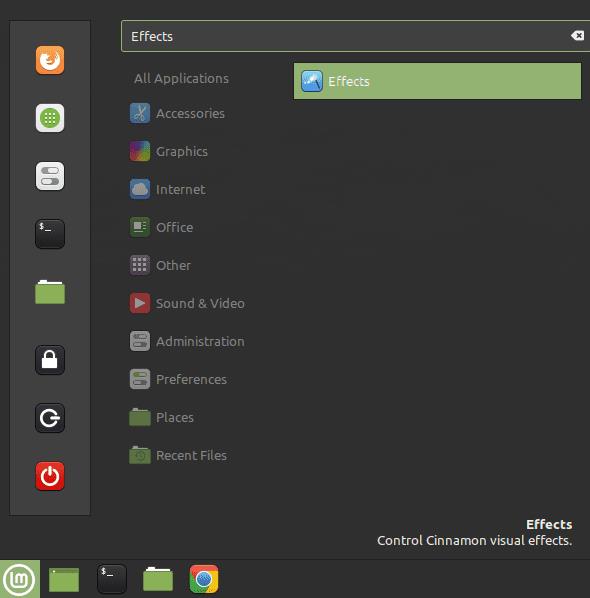
Stlačte kláves Super, potom napíšte „Efekty“ a stlačte Enter.
Na predvolenej karte „Povoliť efekty“ môžete niektorý alebo všetky efekty prepnúť na „Vypnuté“, čím sa efekt okamžite vypne. Vypnutie týchto animácií nebude mať veľký vplyv na celkový výkon, pretože tieto efekty sú aktívne len po určitú dobu. Vypnutie týchto efektov by však malo pomôcť znížiť niektoré spomalenia a koktanie, pričom by to nemalo príliš veľký vizuálny vplyv.
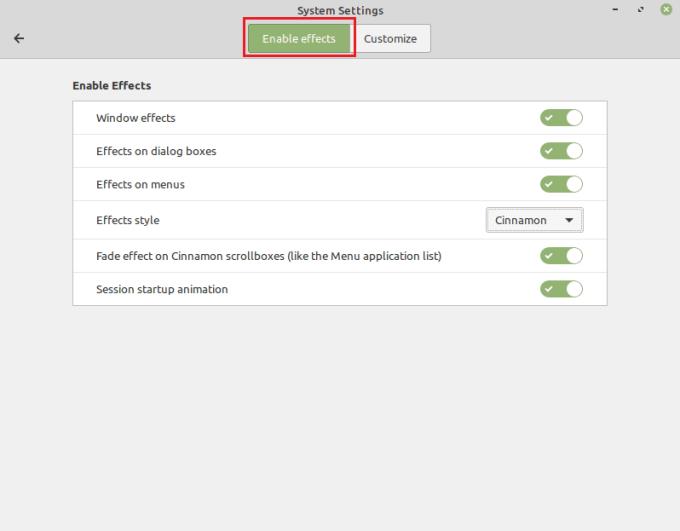
Efekty môžete vypnúť, aby ste predišli súvisiacim poklesom výkonu.
Ak prepnete na kartu „Prispôsobiť“ a povolíte „Prispôsobiť nastavenia“, môžete nakonfigurovať množstvo efektov. Ak kliknete na prvý stĺpec, môžete si vybrať animáciu. Druhý vám umožňuje vybrať si, ako bude animácia pokračovať, zatiaľ čo tretí stĺpec vám umožní nakonfigurovať, ako dlho trvá dokončenie animácie. Výberom animácie „Žiadna“, priebehu „easeNone“ a nastavením trvania na 0 ms môžete minimalizovať vplyv týchto animácií na výkon, keď nastanú.
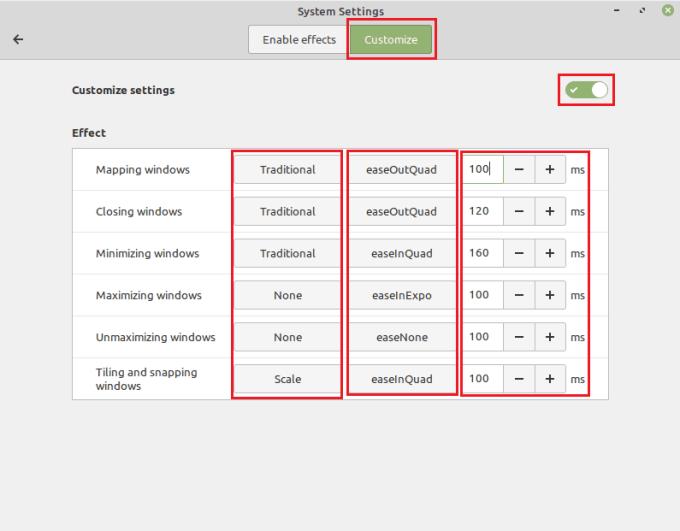
Vyberte animáciu „None“, priebeh „easeNone“ a trvanie na 0 ms, aby ste minimalizovali vplyv týchto animácií na výkon.
Máte nejaké RAR súbory, ktoré chcete previesť na ZIP súbory? Naučte sa, ako previesť RAR súbor na formát ZIP.
Držte vyrovnávaciu pamäť vyčistenú vo vašom webovom prehliadači Google Chrome pomocou týchto krokov.
Ukážeme vám, ako zmeniť farbu zvýraznenia textu a textových polí v Adobe Reader s týmto podrobným návodom.
Nájdite tu podrobné pokyny, ako zmeniť User Agent String vo webovom prehliadači Apple Safari pre MacOS.
Microsoft Teams v súčasnosti nepodporuje nativné prenášanie vašich stretnutí a hovorov na TV. Môžete však použiť aplikáciu na zrkadlenie obrazovky.
Zaujíma vás, ako integrovať ChatGPT do Microsoft Word? Tento sprievodca vám presne ukáže, ako to urobiť pomocou doplnku ChatGPT pre Word v 3 jednoduchých krokoch.
Zistite, ako vyriešiť bežný problém, pri ktorom bliká obrazovka v prehliadači Google Chrome.
Hľadáte osviežujúcu alternatívu k tradičnej klávesnici na obrazovke, Galaxy S23 Ultra od Samsungu poskytuje vynikajúce riešenie. S
Krížové odkazy môžu váš dokument výrazne sprístupniť, usporiadať a uľahčiť jeho používanie. Tento sprievodca vás naučí, ako vytvoriť krížové odkazy v programe Word.
Potrebujete naplánovať opakujúce sa stretnutia v MS Teams so svojimi spolupracovníkmi? Naučte sa, ako nastaviť opakujúce sa stretnutie v Teams.







